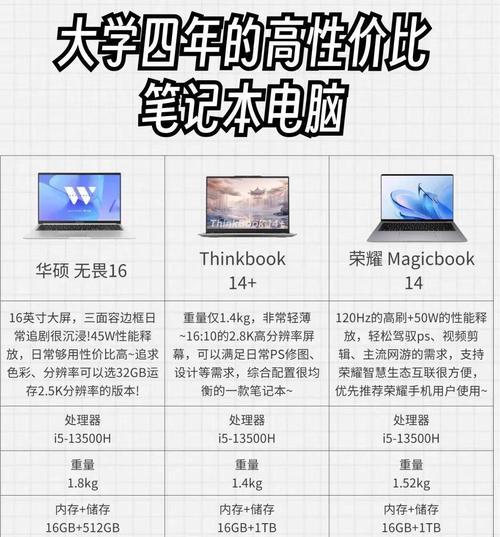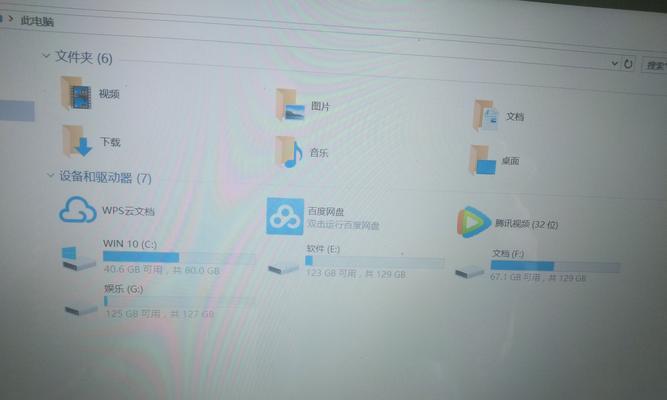随着技术的迅速发展,手机游戏因其便捷性受到了广泛欢迎。然而,对于追求更佳游戏体验的玩家来说,笔记本电脑无疑提供了更强大的处理能力和更大的屏幕空间。华硕作为笔记本市场的知名品牌,其产品运行手机游戏的潜力备受关注。本文将详细指导您如何在华硕笔记本上设置和运行手机游戏,并解决可能遇到的问题。
1.准备工作:硬件与软件需求
在开始之前,首先确保您的华硕笔记本满足运行手机游戏的基本要求。硬件方面,至少需要一个双核处理器和至少4GB的RAM。建议您使用具有独立显卡的笔记本,这将提供更流畅的游戏体验。在软件方面,您需要安装兼容手机游戏的模拟器,比如BlueStacks、NoxPlayer等。
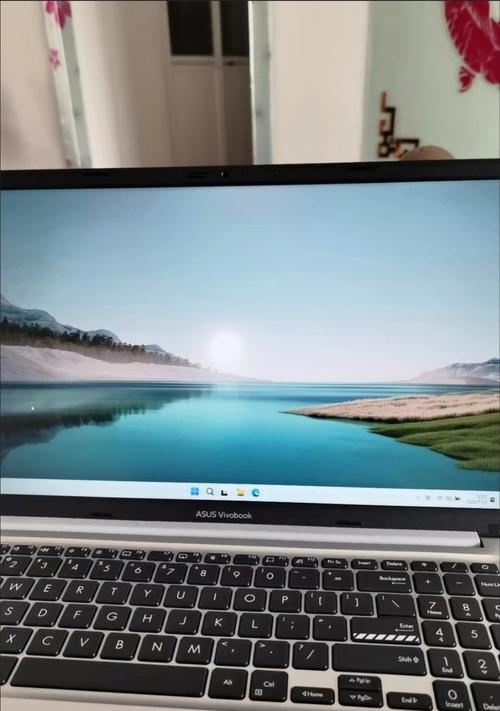
2.选择合适的模拟器
2.1模拟器的功能与优势
选择合适的模拟器是关键。模拟器能够模拟安卓系统,让手机游戏能够在笔记本上运行。它不仅可以提供更大的操作空间,还可以利用笔记本的高性能硬件,提供比手机更流畅的游戏体验。
2.2推荐模拟器介绍
目前市面上较为流行且性能较好的模拟器有BlueStacks和NoxPlayer。BlueStacks以其简洁的界面和良好的兼容性广受好评,而NoxPlayer以其强大的功能和优化深受高级玩家的喜爱。
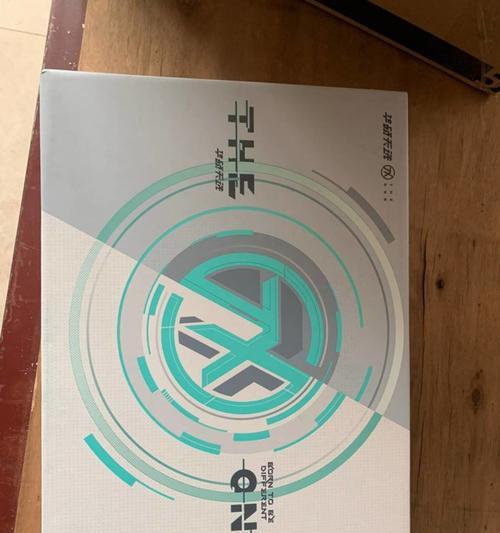
3.安装与配置模拟器
3.1安装模拟器的步骤
从模拟器官网下载最新版本的模拟器安装文件。完成下载后,双击安装文件并按照提示完成安装。
3.2模拟器的基本设置
安装完成后,打开模拟器。您可能需要登录您的Google账户来同步应用和服务。您可以在模拟器的设置中进行自定义,如分配CPU核心数量、内存大小等,以优化游戏体验。

4.下载与运行手机游戏
4.1从模拟器内下载游戏
大多数模拟器内都集成了GooglePlay商店或提供自己的应用市场。您可以直接在模拟器内下载并安装您喜欢的手机游戏。
4.2导入已有的APK文件
如果您想安装不在模拟器内置商店中的游戏,可以将游戏的APK文件导入到模拟器中安装。这一步骤需要在模拟器的设置中找到“安装未知应用”的选项,并允许模拟器安装第三方应用。
5.优化游戏体验
5.1图像与性能设置
为了获得更好的游戏体验,您可以在模拟器的设置中调整分辨率和帧率。一般情况下,将分辨率设置为与您的显示器相匹配可以得到最佳视觉效果。
5.2键盘映射与控制优化
为了更舒适地玩手机游戏,您可以在模拟器中设置键盘映射,将游戏内的控制按钮映射到键盘上。这一步骤对于射击或赛车类游戏尤为重要。
6.常见问题与解决方案
6.1游戏兼容性问题
有些手机游戏可能与模拟器不完全兼容,导致游戏无法正常运行。此时,尝试更新模拟器至最新版本或者查找特定于该游戏的优化指南。
6.2模拟器性能问题
如果您的华硕笔记本出现运行模拟器时卡顿或过热的情况,检查是否分配了足够的内存和CPU资源给模拟器。确保您的笔记本驱动程序是最新的,尤其是显卡驱动。
6.3游戏账号安全问题
使用模拟器登录游戏时可能会遇到账号安全问题。确保使用官方渠道下载的模拟器,并且在游戏中启用双重验证等安全措施。
7.
通过以上步骤,您可以轻松地在华硕笔记本上设置和运行手机游戏。选择合适的模拟器、调整设置并优化游戏体验,可以确保您享受到高质量的游戏乐趣。遇到问题时不要担心,本文提供的解决方案可以帮助您一一克服。
要获得最佳游戏体验,始终保持模拟器和笔记本的软件更新,定期检查并调整设置,以适应新的游戏和更新。当您在华硕笔记本上流畅运行手机游戏时,相信您将难以回到手机小屏幕的限制。现在,就开始享受您的大屏游戏世界吧!